簡易書籍登録アプリケーション作成(バリデーション版)
8.2 簡易書籍登録アプリケーション作成(バリデーション版)
8.2.1 アプリケーション概要
1 アプリケーション作成の目的
7章で作成したプロジェクトをもとに、バリデーションの利用方法を学習していきます。
3 簡易ログインアプリケーション(Template版)プロジェクト構成(完成状態)
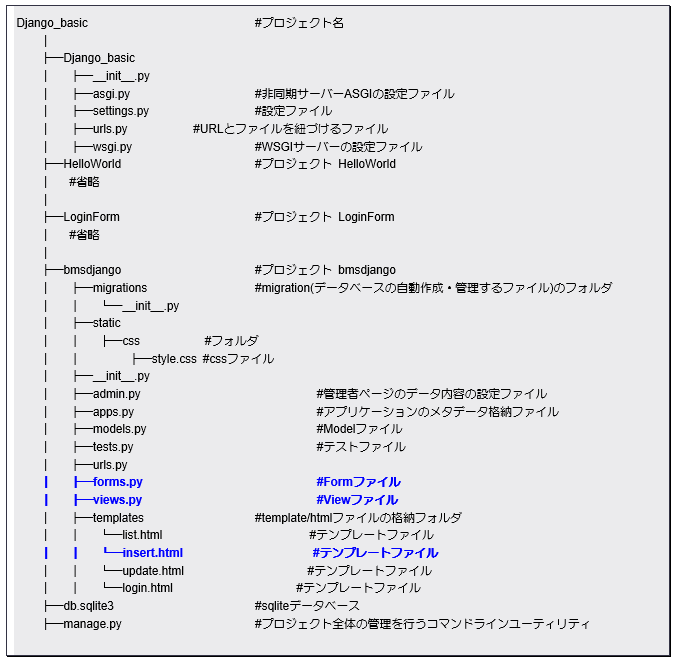
8.2.2 Formの準備:formBook(Formのサブクラスの作成)
「bmsdjango」パッケージにある「forms.py」を作成し、以下のソースコードの記述
■ソースコード
【ファイル名:forms.py】
from django import forms
class formBook(forms.Form):
#isbn
isbn = forms.CharField(label='ISBN',min_length=4,max_length=10)
#タイトル
title = forms.CharField(label='TITLE', error_messages={'required':"Titleを入力ください"})
#価格
price = forms.IntegerField(label='価格')
8.2.3 View(views.py)の編集
「bmsdjango」ディレクトリ直下の「views.py」にソースコードの記述
「views.py」のinsert関数を以下に示すソースコードに変更する
■ソースコード
【ファイル名:bmsdjango/views.py】
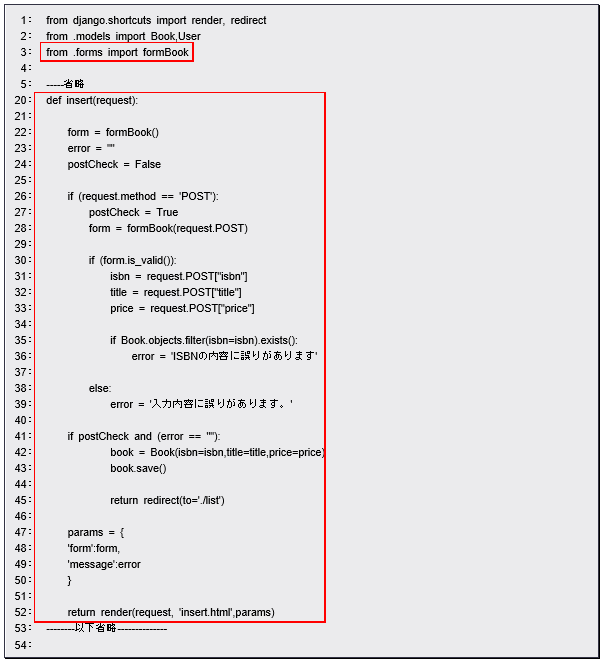
8.2.4 テンプレートファイルの作成
3 「bmsdjango /templates」フォルダ内、既存の「insert.html」に以下に示すソースコードを記述する。
■ソースコード
【ファイル名:insert.html】
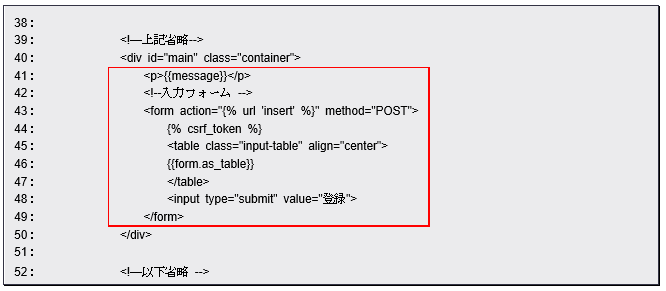
8.2.5 アプリケーションの実行
- ターミナルで簡易サーバを起動する
- アプリケーションにアクセス(書籍登録画面)
以下のアドレスから簡易書籍アプリケーションにアクセスします。
URL:http://localhost:8000/bmsdjango/insert
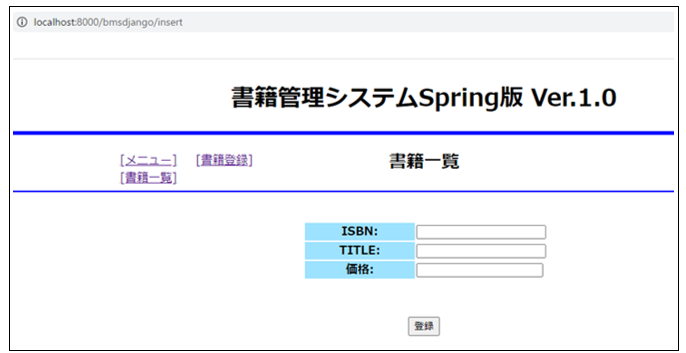
図 8.2 1:アプリケーションアクセス画面(書籍登録画面で何も入力せず、登録ボタンクリック)
何も入力しないで「登録」をクリックしてください。すると「このフィールドを入力してください。」と表示されます。
こちらは一つのフィールドでも空白がある状態で「登録」をクリックすると表示されます。
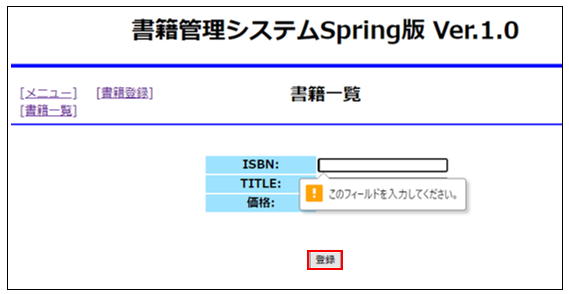
図 8.2 2:アプリケーションアクセス画面(再度書籍登録画面が表示され、エラーメッセージが表示される)
続いてISBNに「001」、タイトルに「Django」、価格に「e」と入力した上で「登録」をクリックしてください。
すると以下のようなメッセージが表示されます。
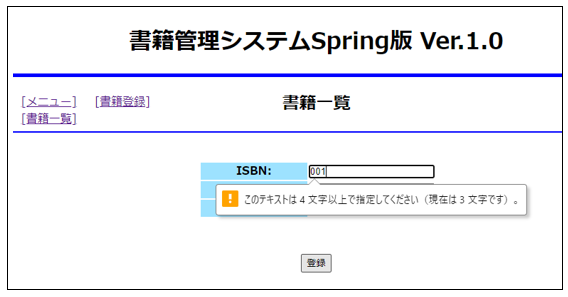
図 8.2 3:アプリケーションアクセス画面(再度書籍登録画面が表示され、エラーメッセージが表示される)
今度はISBNに「0001」、タイトルに「Django」、価格に「e」と入力した上で「登録」をクリックしてください。
すると以下のようなメッセージが表示されます。
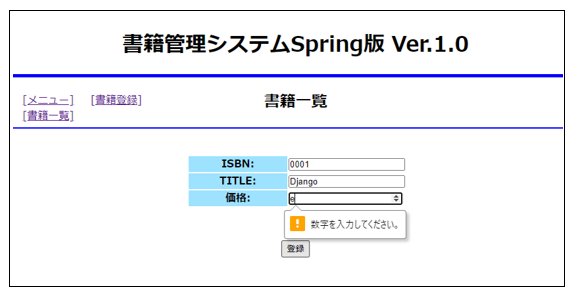
図 8.2 4:アプリケーションアクセス画面(再度書籍登録画面が表示され、エラーメッセージが表示される)
今度はISBNに「0001」、タイトルに「 」※スペースを入力、価格に「1001」と入力した上で「登録」をクリックしてください。
すると以下のようなメッセージが表示されます。
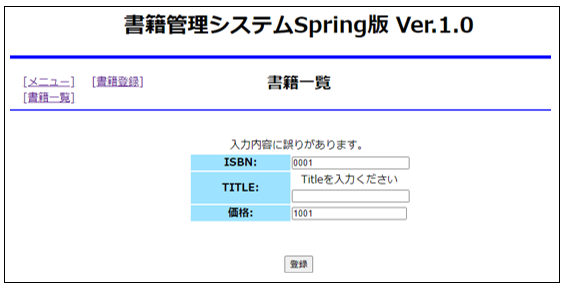
図 8.2 5:アプリケーションアクセス画面(再度書籍登録画面が表示され、エラーメッセージが表示される)
最後にISBNに「0001」、タイトルに「Django」、価格に「1000」と入力した上で「登録」をクリックしてください。
すると以下のようなメッセージが表示されます。
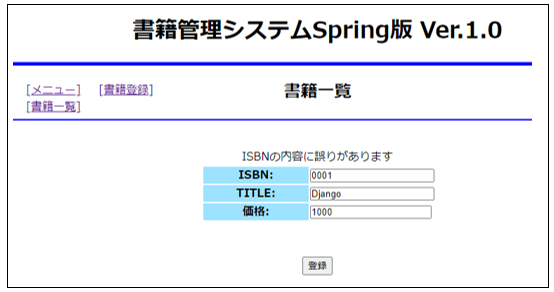
図 8.2 6:アプリケーションアクセス画面(再度書籍登録画面が表示され、エラーメッセージが表示される)
